Relatív témák
[Chromebook] Hibaelhárítás - hogyan oldjuk meg a háttérvilágítású billentyűzetet illető problémákat
A hibaelhárítás előtt olvassa el a következő cikket, hogy többet tudjon meg a háttérvilágítású billentyűzet bekapcsolásáról: Hogyan kapcsolható be a háttérvilágítású billentyűzet.
Ha a háttérvilágítású billentyűzet nem kapcsolható be, vagy a fényerő nem megfelelő a fenti cikk elolvasása után, kérjük, kövesse az alábbi lépéseket.
Amennyiben a háttérvilágítású billentyűzet nem működik, ellenőrizze, hogy nem a maximális vagy minimális értéken van-e az adott beállítás.
Megjegyzés: A billentyűparancsok eltérőek lehetnek a különböző modellek alapján: ebben a cikkben többet megtudhat a megfelelő felhasználói kézikönyv megtalálásáról a billentyűparancsok ellenőrzéséhez.: Hogyan keressünk és töltsünk le felhasználói kézikönyveket.
| A billentyűzet háttérvilágítás maximális fényereje | |
| a billentyűzet háttérvilágítás minimum fényereje |
Amikor a fényerőt a lehető legkisebbre állítja, a háttérvilágítású billentyűzet kikapcsol. |
Ha a háttérvilágítású billentyűzet billentyűparancsai nem működnek, lehetséges, hogy a gyorsbillentyűket funkcióbillentyűként engedélyezte (például F1, F2 stb.). A funkció letiltásához kérjük, olvassa el a következő lépéseket.
| A billentyűzet fényerejénel növelése | Alt + |
| A billentyűzet fényerejének halványítása | Alt + |
- Kattintson az [Állapotsor] gombra a képernyő jobb alsó sarkában①, majd kattintson a [Beállításokra]
 ②.
②. 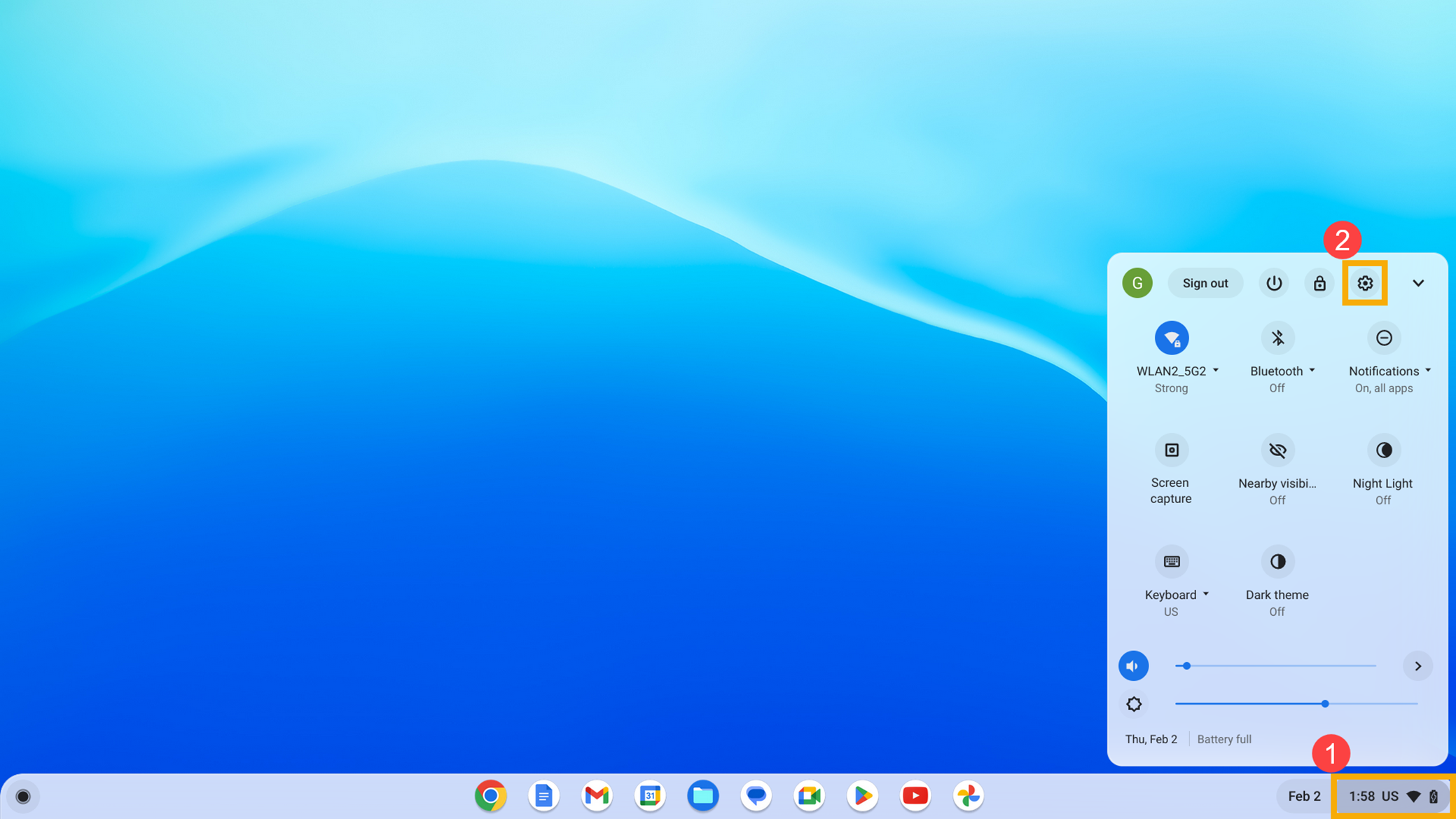
- Válassza ki az [Eszköz]③, majd a [Billentyűzet]④ elemet.
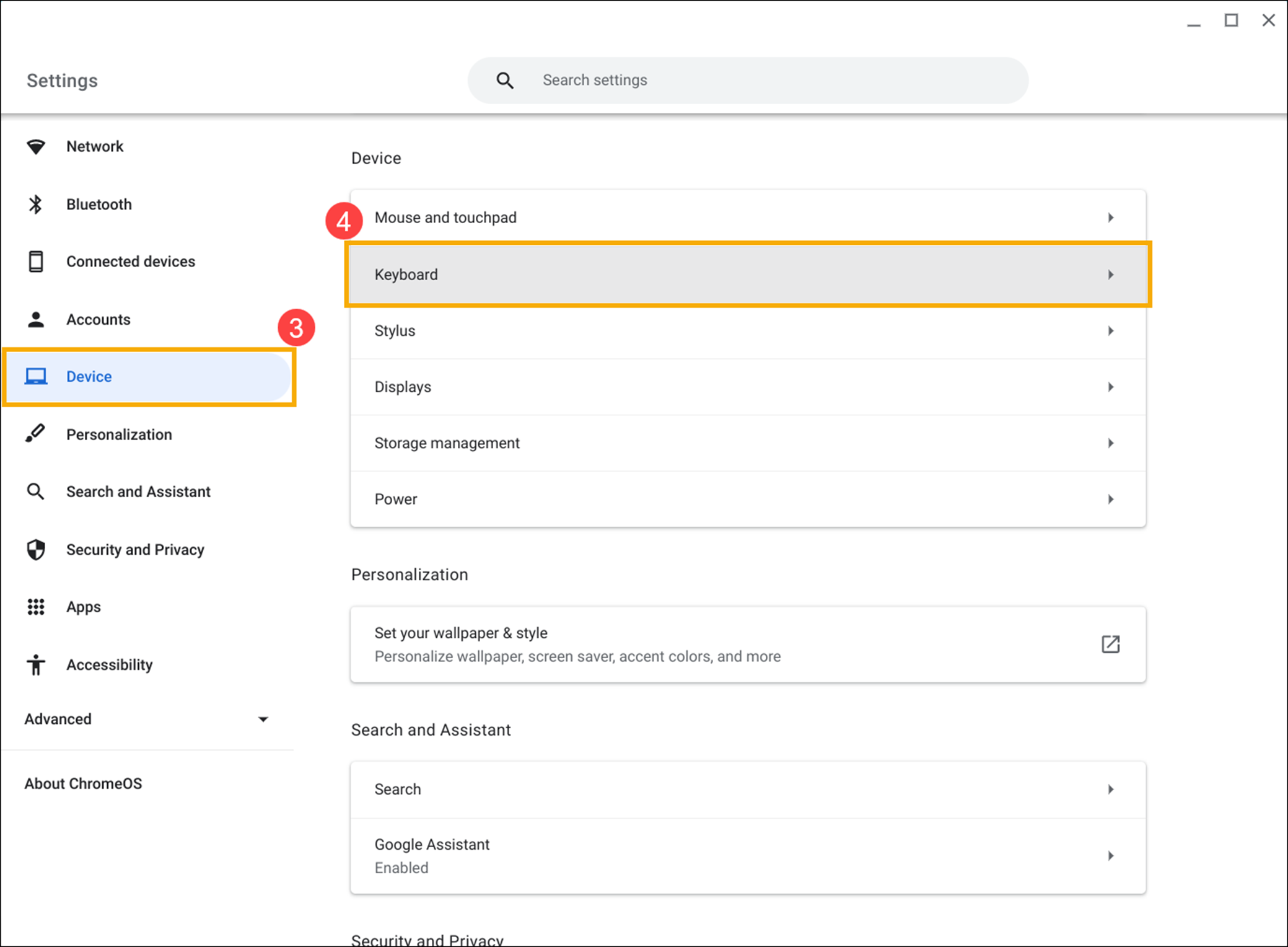
- Kapcsolja ki a [Felső sor billentyűinek funkcióbillentyűként kezelése]⑤ opciót.
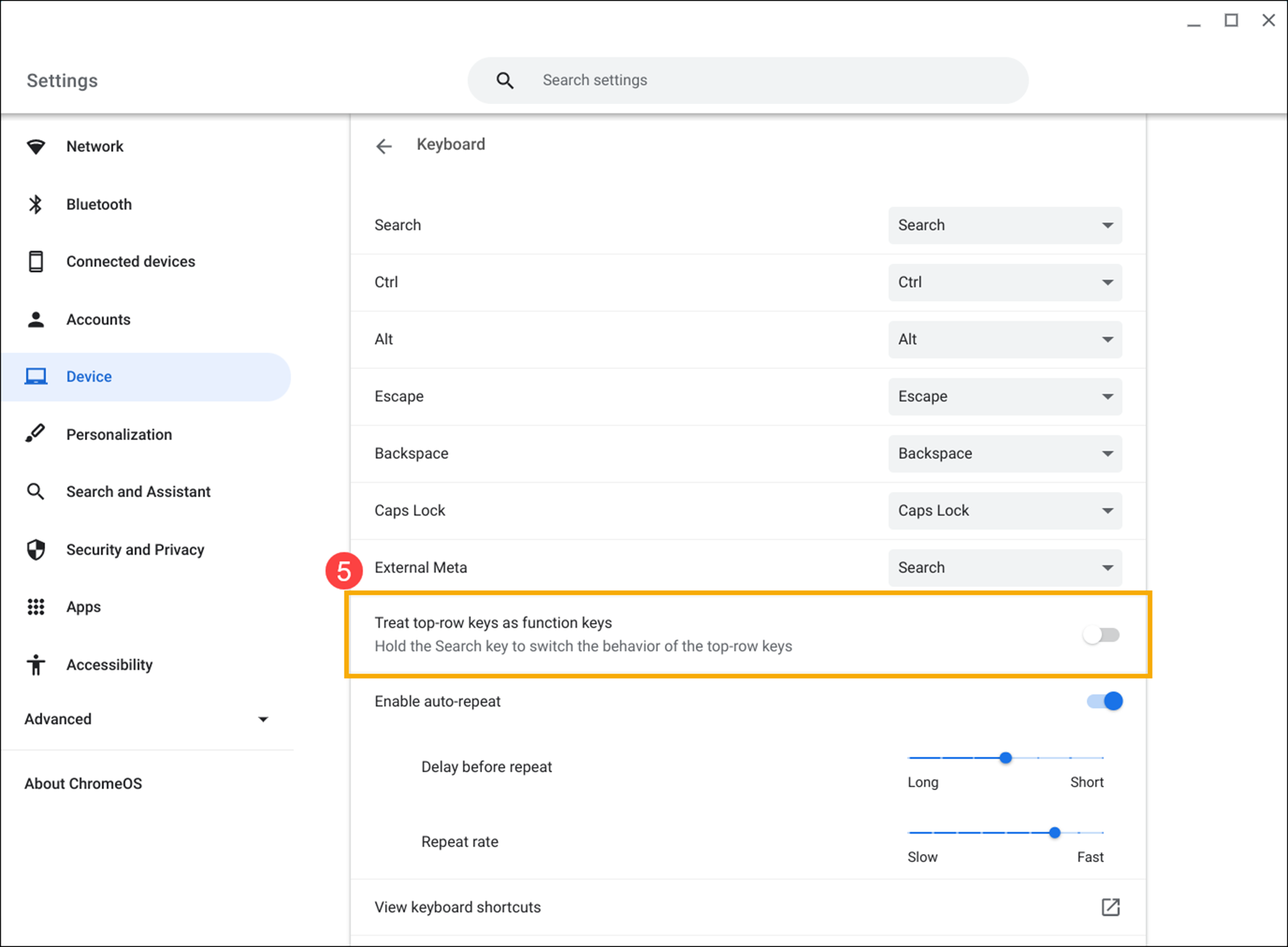
Egyéb problémák a háttérvilágítású billentyűzettel
Ha egyéb problémái vannak a háttérvilágítású billentyűzettel, próbálkozzon következő lépésekkel:
- Indítsa újra a Chromebookot. Nyomja meg és tartsa lenyomva a [Bekapcsológombot]
 amíg a készülék ki nem kapcsol, majd kapcsolja be újra.
amíg a készülék ki nem kapcsol, majd kapcsolja be újra. - Próbálja meg a Vendég fiókban használni a billentyűket.
Ha már bejelentkezett a Chromebookba, először jelentkezzen ki. Kattintson az [Állapotsor] gombra a képernyő jobb alsó sarkában①, majd kattintson a [Kijelentkezés]② opcióra.
Kattintson a [Böngészés vendégként] opcióra alul③. Ha a billentyűk működnek, törölje a problémás fiókot a Chromebookon, majd adja hozzá újra.
- Ha nem a tulajdonos (elsődleges) fiókkal kapcsolatos gyorsbillentyű-problémákat tapasztal, törölje a felhasználói fiókot, és hozza létre újra.
A bejelentkezési képernyőn kattintson a [Lefelé nyílra]④ a profilkép jobb alsó sarkában, majd kattintson a [Fiók eltávolítása]⑤ opcióra.
- Végezzen hardveres visszaállítást a Chromebookon. Itt többet megtudhat: Hogyan állítsa vissza a Chromebook hardverét.
- Ha a probléma az összes hibaelhárítási lépés elvégzése után is fennáll, kérjük, próbálja meg visszaállítani vagy helyreállítani a Chromebookot.
A Chromebook visszaállítása a gyári beállításokra (Powerwash). - A Chromebook operációs rendszerének helyreállítása.
További részletekért kérjük, olvassa el a Google Chromebook súgóját:
https://support.google.com/chromebook/answer/1047364
Ha a probléma a fenti útmutatások követése után is fennáll, további információkért forduljon az ASUS ügyfélszolgálati központjához.